Última actualización el 8 de diciembre de 2022 por Rakesh Gupta
Gran idea o pregunta duradera:
- Cuando utilice el componente de búsqueda, permita que sus usuarios seleccionen más de un registro.
Este blog es una continuación de mi blog anterior: ¿ Qué? ¿Usar el campo de búsqueda en un elemento de pantalla de flujo? . En el blog anterior, discutí cómo configurar el componente de búsqueda para el flujo de pantalla.
Este artículo va un paso más allá y explica cómo configurar el componente de pantalla de flujo de búsqueda para que los usuarios puedan buscar y seleccionar más de un registro.
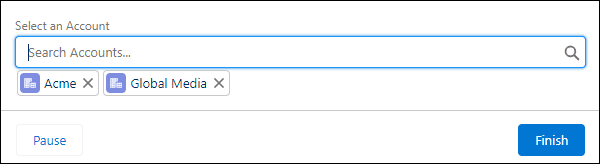
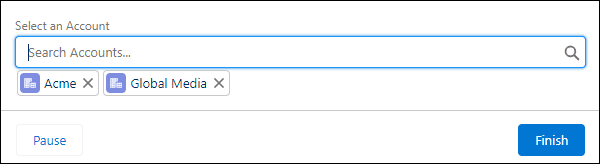
Objetivos:
Después de leer este blog, podrá:
- Cree un flujo de pantalla y agréguele un elemento de pantalla.
- Agregue un componente de búsqueda a su elemento de pantalla
- Establecer las selecciones máximas para el elemento de búsqueda
- Actualizar múltiples registros usando el operador In
- Y mucho más
Edward Backhouse trabaja como administrador de sistemas en Gurukul on Cloud (GoC). ha recibido el siguiente requerimiento por parte de la gerencia:
- Agregue un flujo de pantalla en la página de inicio que permita a los usuarios seleccionar múltiples oportunidades
- Al final, actualice el propietario de las oportunidades seleccionadas para los usuarios que iniciaron sesión.
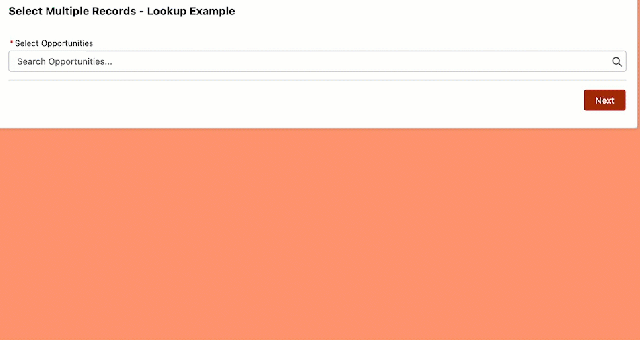
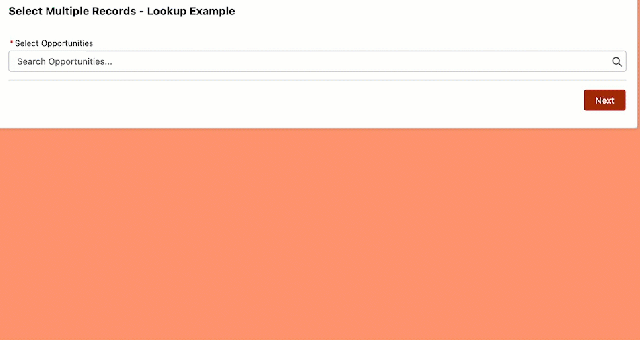
Enfoque de Campeón de Automatización (I-do):
Después del lanzamiento de Winter'23, los usuarios pueden buscar y seleccionar más de un registro con el componente de pantalla de flujo de búsqueda. Como configurador de flujo, puede especificar un máximo de selección y uno o más registros predeterminados.
Antes de continuar, comprendamos las características del componente de búsqueda .
| Atributo | Descripción |
|---|---|
| Nombre de la API | Un nombre de API puede incluir guiones bajos y caracteres alfanuméricos sin espacios. Debe comenzar con una letra y no puede terminar con un guión bajo. Tampoco puede tener dos guiones bajos consecutivos. |
| Nombre de API de campo | El nombre de API de un campo de búsqueda en el objeto de origen. |
| Etiqueta | Texto fácil de usar que se muestra a la izquierda del componente. |
| Nombre de la API del objeto | El nombre de la API del objeto de origen. |
| Selecciones máximas | El número máximo de registros que el usuario puede seleccionar. El valor predeterminado es 1. |
| Identificación de registro | Inicialmente, si Máximo de selecciones es 1 o Máximo de selecciones es mayor que 1 y el campo Recopilación de ID de registro es nulo , el ID de registro seleccionado de forma predeterminada para la búsqueda.
Cuando un usuario ejecuta el flujo, el valor cambia a la selección del usuario del flujo. |
| Recopilación de ID de registros | Inicialmente, si Máximo de selecciones es mayor que 1, los ID de registro predeterminados para la búsqueda.
Si Máximo de selecciones es mayor que 1 y el campo Id. de registro es nulo , el primer valor son los Id. de registro seleccionados de forma predeterminada para la búsqueda. Puede especificar cualquier número de ID de registro hasta el valor de Máximo de selecciones. Cuando un usuario ejecuta el flujo, el valor cambia a las selecciones del usuario del flujo. |
| Requerir | Requiere que los usuarios ingresen un valor antes de poder pasar a la siguiente pantalla. |
Antes de discutir la solución, permítame mostrarle un diagrama de un flujo de proceso de alto nivel. Dedique unos minutos a repasar el siguiente diagrama de flujo y comprenderlo.


Comencemos a construir este proceso de automatización.
Práctica guiada (nosotros hacemos):
Hay 4 pasos para resolver el requisito comercial de Edward usando Screen Flow . Debemos:
- Definir propiedades de flujo para el flujo de pantalla
- Agregar un elemento de pantalla
- Agregue un componente de búsqueda que permita a los usuarios seleccionar varios registros de oportunidades.
- Agregue un elemento Actualizar registros para actualizar el propietario de oportunidades
- Agregue un flujo de pantalla a la página de inicio de Lightning
Paso 1: Definir propiedades de flujo
- Haga clic en Configuración .
- En el cuadro Búsqueda rápida, escriba Flujos .
- Seleccione Flujos, luego haga clic en Nuevo flujo .
- Seleccione el flujo de pantalla opción y haga clic en Crear y configurar el flujo.
- Se abrirá el diseñador de flujo para usted.
Paso 2: agregue un elemento de pantalla
- En Flow Designer, haga clic en el icono + y seleccione el elemento Pantalla .
- Ingrese la siguiente información :
- Ingrese la etiqueta, el nombre de la API se completará automáticamente.
- Haga clic en Listo .
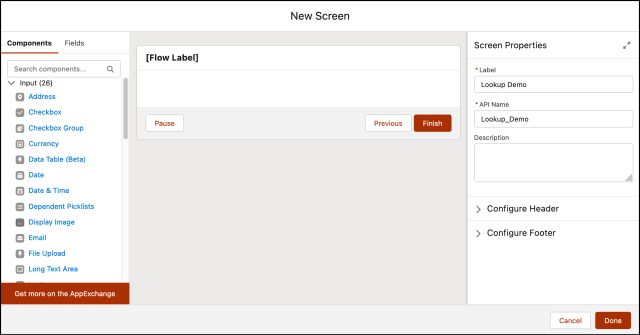

Paso 2.1: Agregue un componente de búsqueda que permita a los usuarios seleccionar varios registros de oportunidades
- En la sección Entrada en Elemento de pantalla . Arrastre y suelte Lookup en la pantalla.
- Ingrese la siguiente información :
- Ingresar Nombre de la API .
- Nombre de API de campo : ID de oportunidad
- Etiqueta : Seleccione Oportunidades (Ingrese una etiqueta que aparece junto al control de búsqueda)
- Nombre de la API del objeto : Cotización (Ingrese el nombre de la API del objeto)
- Selección máxima : 10
- Obligatorio : {!$ConstanteGlobal.True}
- Haga clic en Listo.
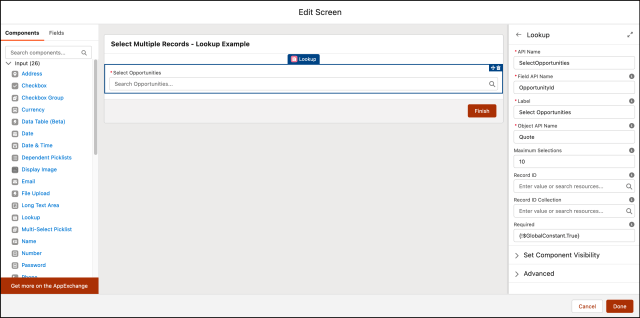

Paso 3: Agregar acción: actualizar registros
El siguiente paso es actualizar el propietario de la oportunidad seleccionada. Usaremos los registros de actualización elemento.
- En Flow Designer, haga clic en el icono + y seleccione el elemento Actualizar registros .
- Introduzca un nombre en el campo Etiqueta ; el nombre de la API se completará automáticamente.
- Para obtener información sobre cómo encontrar registros para actualizar y establecer sus valores, seleccione Especificar condiciones para identificar registros y establecer campos individualmente.
- Objeto : Oportunidad
- Seleccione Se cumplen todas las condiciones (Y) .
- Establecer condiciones de filtro
- Fila 1:
- Campo : Identificación
- Operador : En
- Valor : {!SelectOpportunities.recordIds}
- Haga clic en Agregar condición
- Fila 1:
- Campo : ID de propietario
- Operador : no es igual
- Valor : {!$Usuario.Id}
- Fila 1:
- Establecer valores de campo para los registros de oportunidad
- Fila 1:
- Campo : ID de propietario
- Valor : {!$Usuario.Id}
- Campo : ID de propietario
- Fila 1:
- Haga clic en Listo .
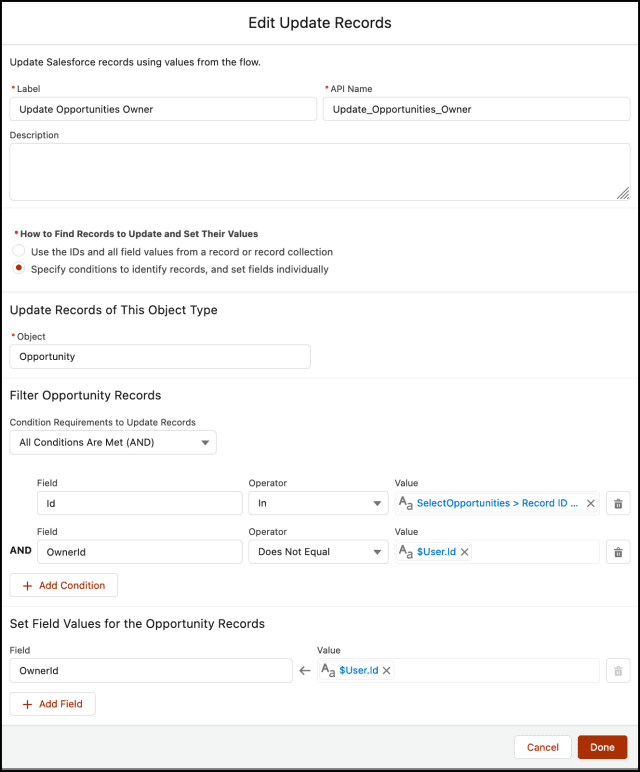
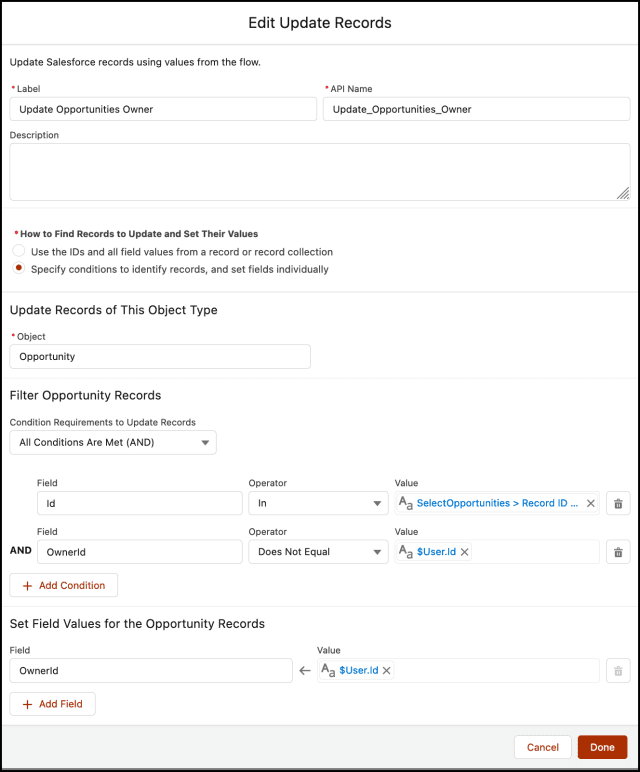
Al final, Edward's Flow se verá como la siguiente captura de pantalla:
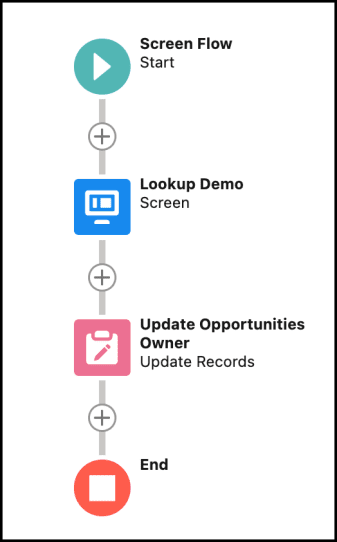

Una vez que todo se vea bien, realice los siguientes pasos:
- Haga clic en Guardar .
- Ingrese la etiqueta de flujo, el nombre de la API se completará automáticamente.
- Haga clic en Mostrar avanzado .
- Versión de API para ejecutar el flujo : 56
- Etiqueta de la entrevista : seleccione varios registros: ejemplo de búsqueda {!$Flow.CurrentDateTime}
- Haga clic en Guardar .


¡Casi ahí! Una vez que todo se vea bien, haga clic en el botón Activar .
Paso 4: agregue un flujo de pantalla a la página de inicio de Lightning
El siguiente paso es distribuir un flujo a los usuarios de la aplicación Lightning Experience o Salesforce incrustándolo en una página de inicio de Lightning.
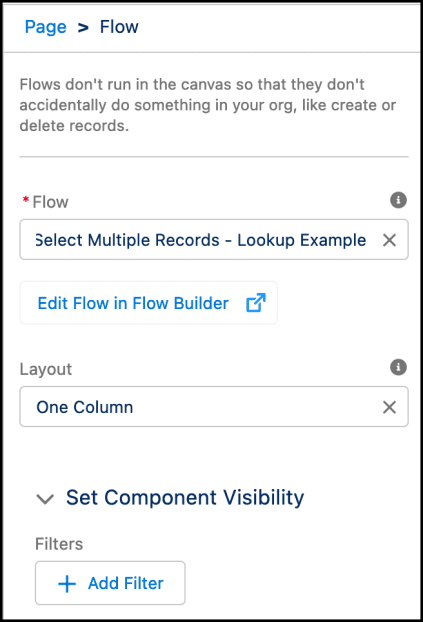

Prueba de concepto
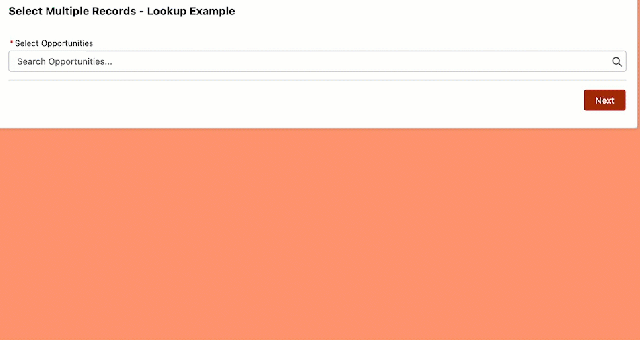
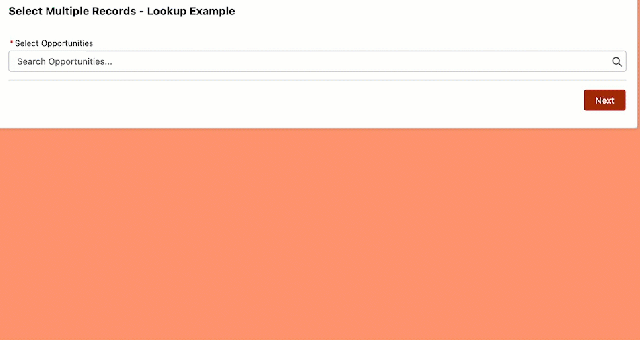
Evaluación formativa:
¡Quiero saber de ti!
¿Qué es una cosa que aprendiste de esta publicación? ¿Cómo imagina aplicar este nuevo conocimiento en el mundo real? Siéntase libre de compartir en los comentarios a continuación.
…
Esta es una traducción realizada por EGA Futura, y este es el link a la publicación original: https://automationchampion.com/2022/12/07/select-multiple-records-in-the-lookup-component-2/